Du står ofta inför utmaningen att arbeta effektivt med stora datamängder i Excel? Anpassade vyer kan hjälpa dig att visa data precis enligt dina behov. Oavsett om du behöver samla information för möten eller filtrera specifika data är anpassade vyer en praktisk lösning för att spara tid och öka din produktivitet.
Viktigaste insikter
- Anpassade vyer gör det möjligt för dig att spara individuella inställningar för visning av data.
- Du kan växla mellan olika vyer, antingen för manliga eller kvinnliga medarbetare eller för att tillämpa specifika filter.
- Att skapa och hantera vyer är okomplicerat och kan utföras snabbt.
Steg-för-steg-guide
Skissa tabellen
Först bör du öppna din medarbetartabell i Excel. Denna tabell bör i bästa fall vara fylld med relevanta uppgifter. Om du inte har denna tabell till hands kan du ladda ner exempelfilerna i lektionen.
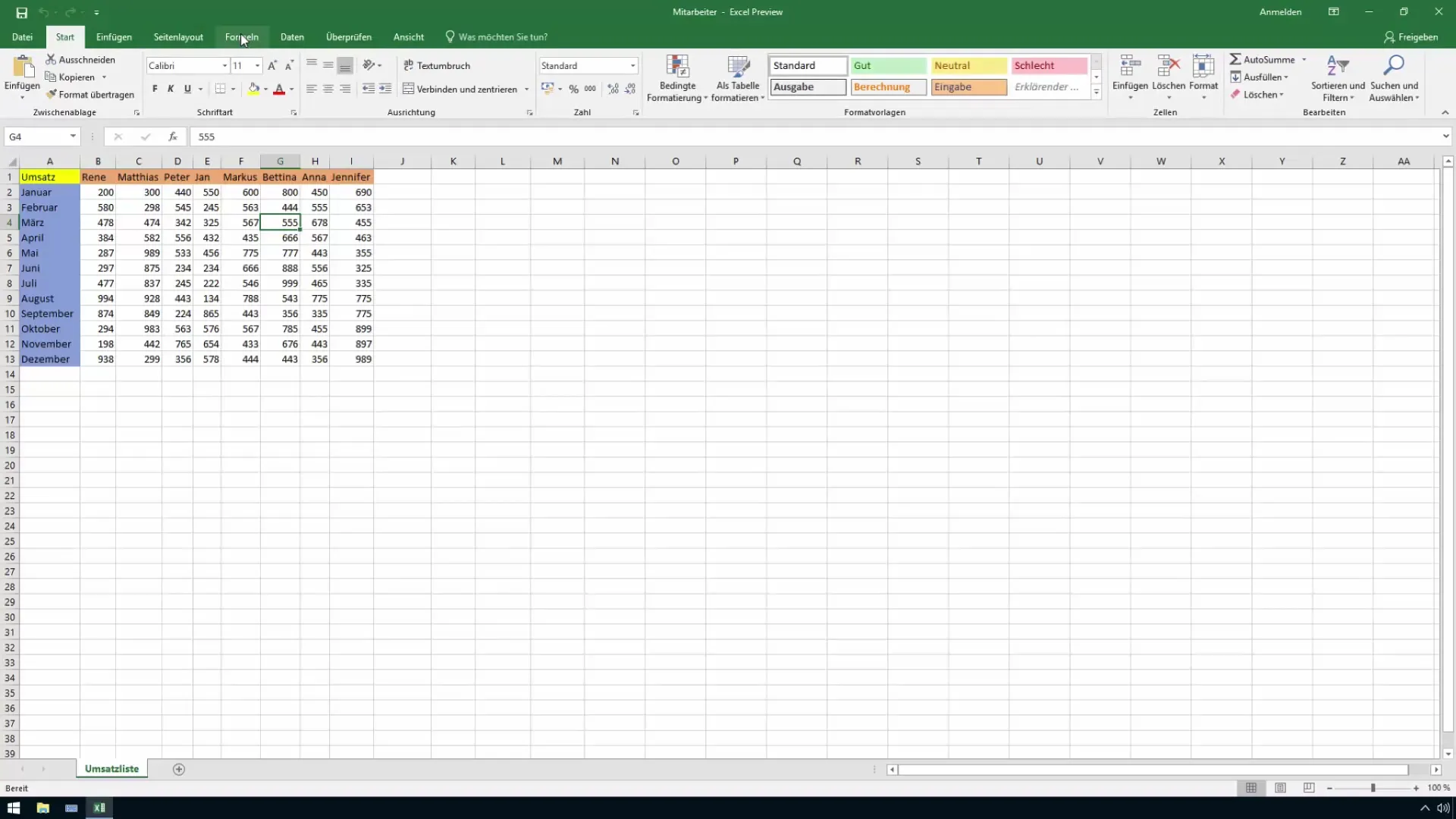
Åtkomst till anpassade vyer
För att ställa in anpassade vyer i Excel måste du välja fliken "Vy" i menyraden. Där hittar du kategorin "Anpassade vyer". Klicka där för att visa de tillgängliga alternativen.
Skapa en anpassad vy
För att börja kan du skapa en vy där endast kvinnorna ska visas. Dölj de manliga medarbetarna genom att markera och gömma motsvarande rader. Därefter går du tillbaka till de anpassade vyerna för att skapa en ny vy.
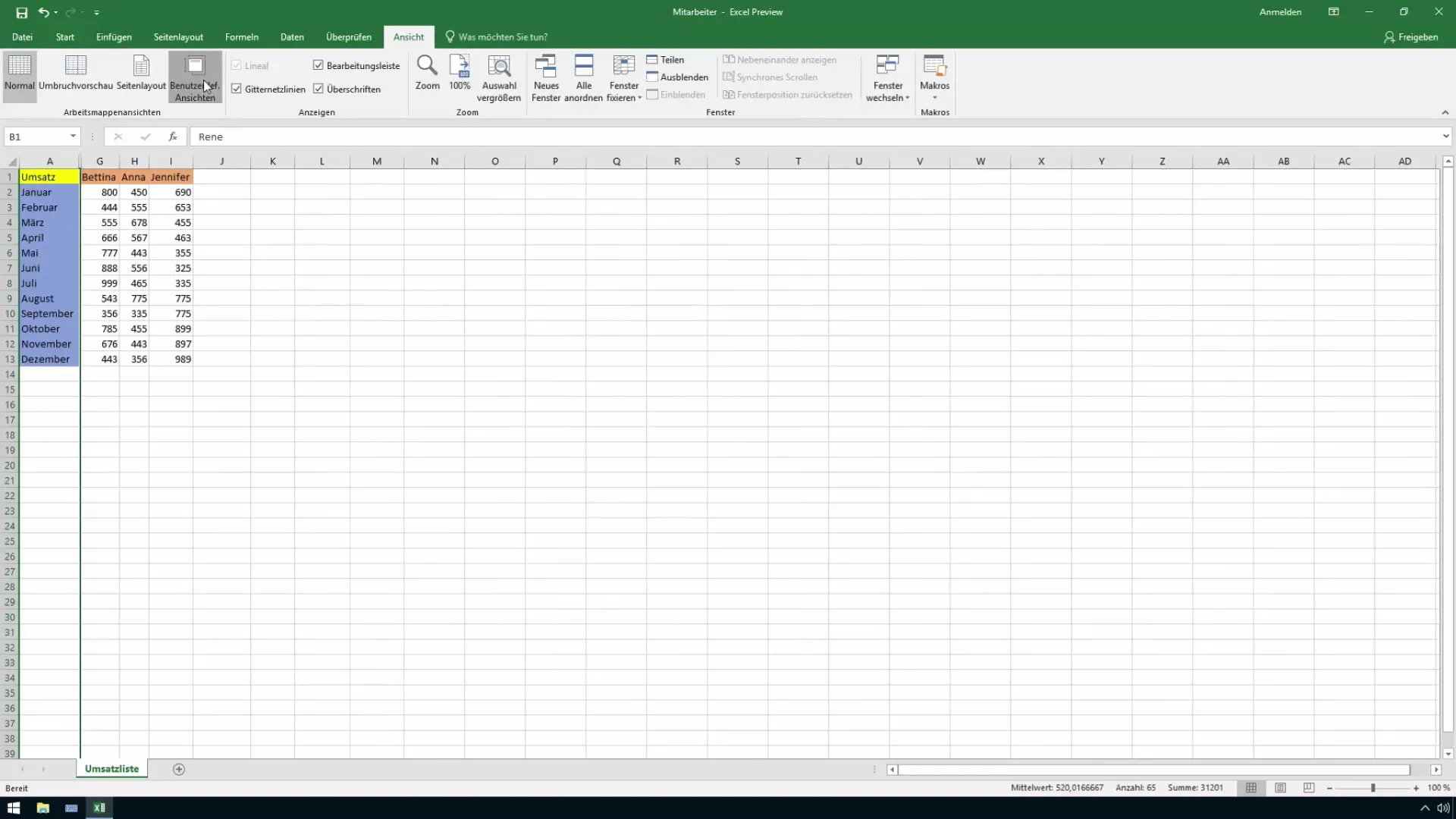
Spara vyn
Du har nu visat kvinnorna i din tabell. Nu kan du spara denna vy. Klicka på "Lägg till" och ge vyn ett tydligt namn, som till exempel "Kvinnor". På så sätt får du möjligheten att snabbt återaktivera denna specifika vy i framtiden.
Skapa en extra vy
Efter att ha sparat den första vyn kan du enklare växla mellan data vyer. Om du vill visa männen igen, gör det och gå tillbaka till de anpassade vyerna. Här kan du också skapa en ny vy för männen. Döp den till exempel "Män" och spara den.
Lägg till filterinställningar
Förutom de redan sparade vyerna har du möjlighet att tillämpa specifika filter. Till exempel kan du låta endast intäkterna för december visas. Definiera filterreglerna enligt dina behov och spara dessa inställningar i en ny vy som du döper till "December Intäkter".
Visa all data
Du behöver ofta en översikt över all data. Skapa därför en ny vy där alla medarbetare visas. Det ger dig flexibilitet att snabbt få en överblick över allt. Spara denna vy som "Alla Medarbetare" för enkel åtkomst.
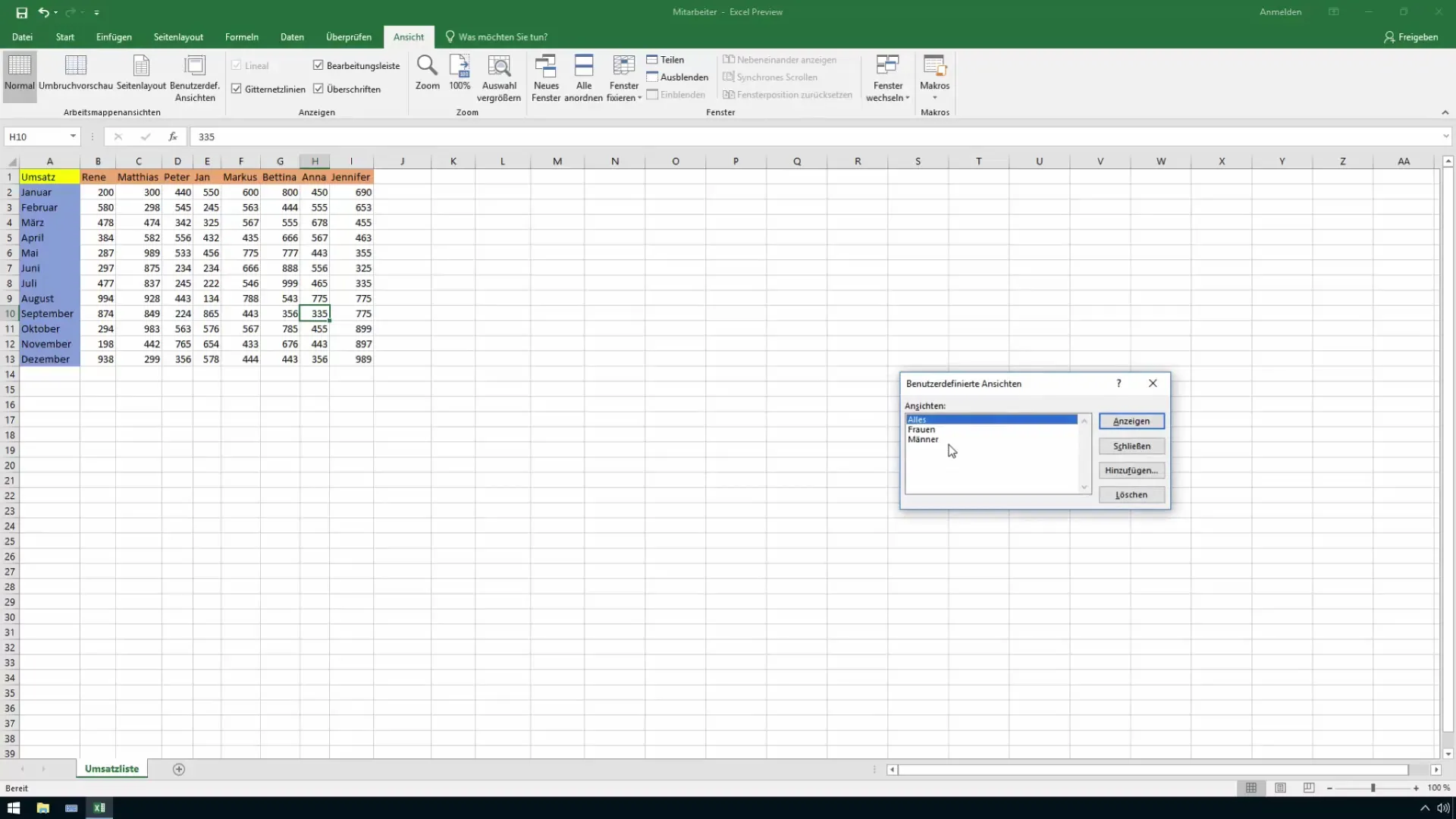
Effektiv hantering av vyerna
Med de fördefinierade vyerna blir hanteringen av dina data mycket enklare. Beroende på behov kan du snabbt välja önskad vy och göra ändringar. Oavsett om du behöver vyer för män, kvinnor eller alla medarbetare har du nu kontroll över dina data.
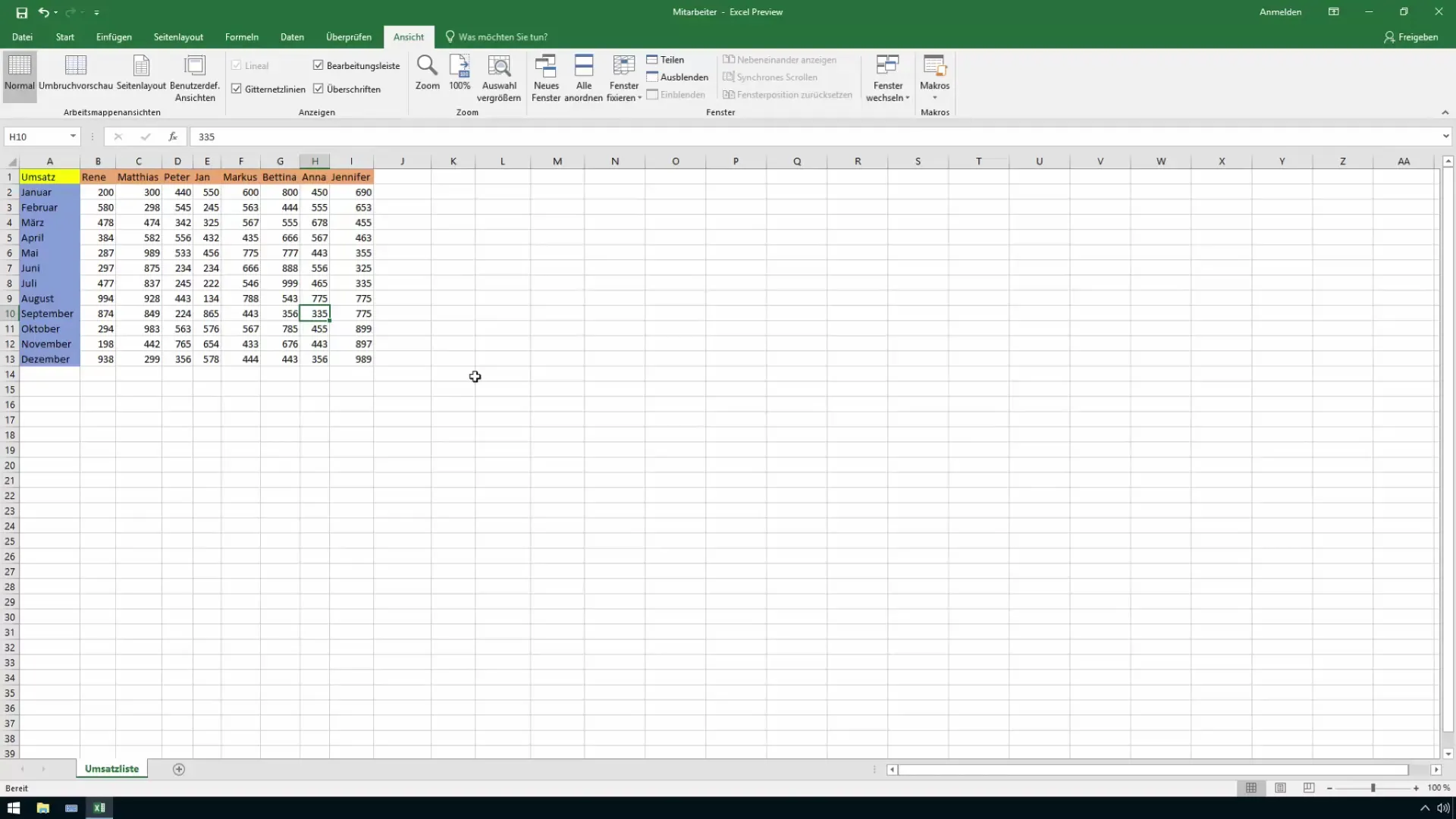
Summering
Med anpassade vyer i Excel får du ett kraftfullt verktyg för att snabbt och enkelt växla mellan olika dataarrangemang. Genom att dölja rader och tillämpa filter kan du anpassa presentationen av dina data exakt efter dina behov.
Vanliga frågor
Vad är anpassade vyer i Excel?Anpassade vyer är sparade inställningar för visning av data i Excel som hjälper dig att snabbt växla mellan olika layouter.
Hur många anpassade vyer kan jag spara?Du kan spara så många anpassade vyer som du behöver, det finns ingen fast övre gräns.
Kan jag redigera en anpassad vy?Ja, du kan redigera vilken anpassad vy som helst genom att anpassa befintliga inställningar och spara vyn igen.
Är det möjligt att ställa in filter i anpassade vyer?Ja, du kan använda filter i anpassade vyer för att specifikt sortera och visa dina data.
Hur hämtar jag en sparad anpassad vy?Gå till fliken "Vy" och välj "Anpassade vyer". Där kan du välja och tillämpa den önskade vyn.


